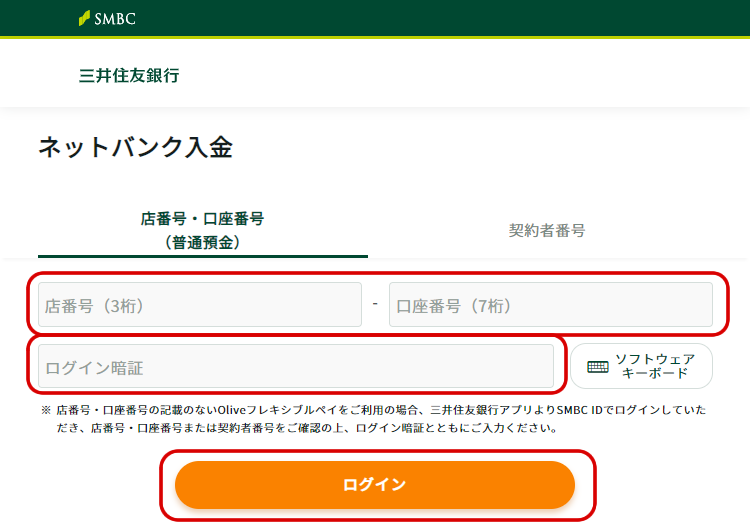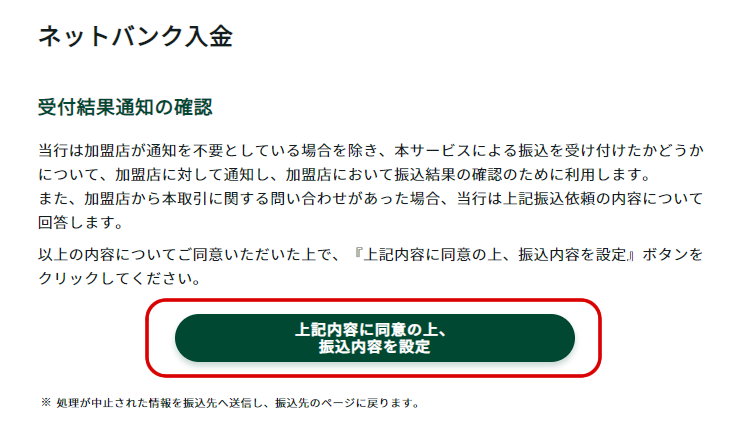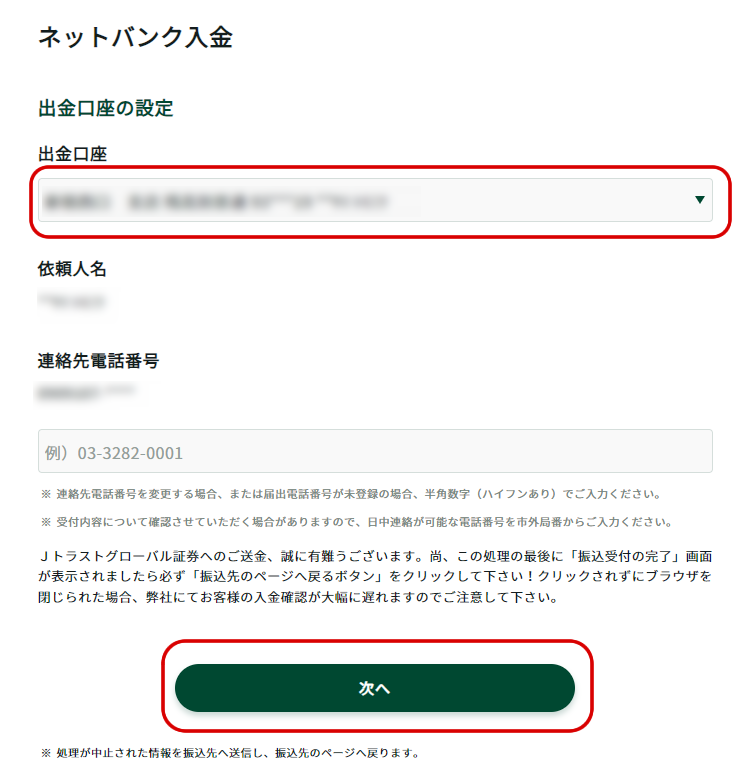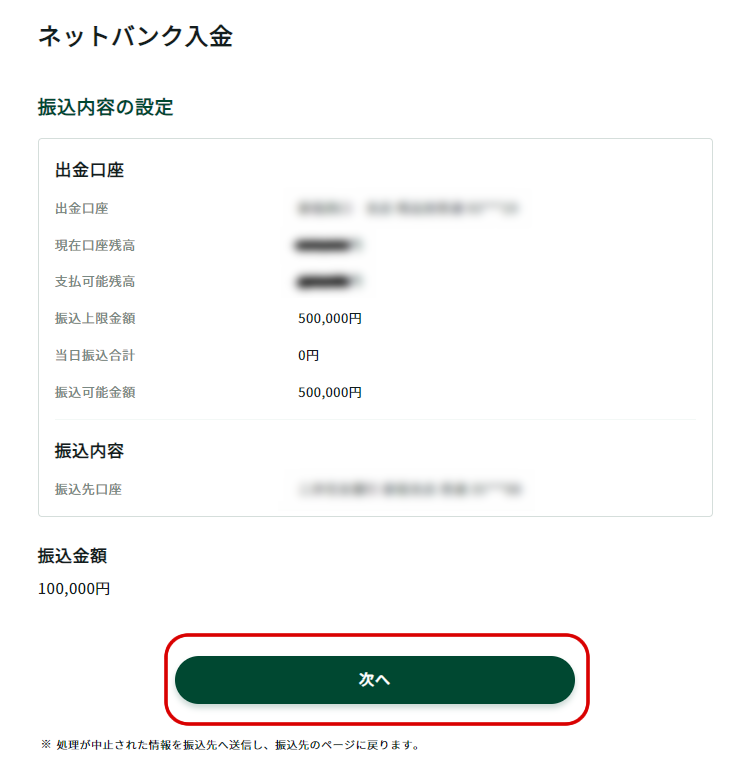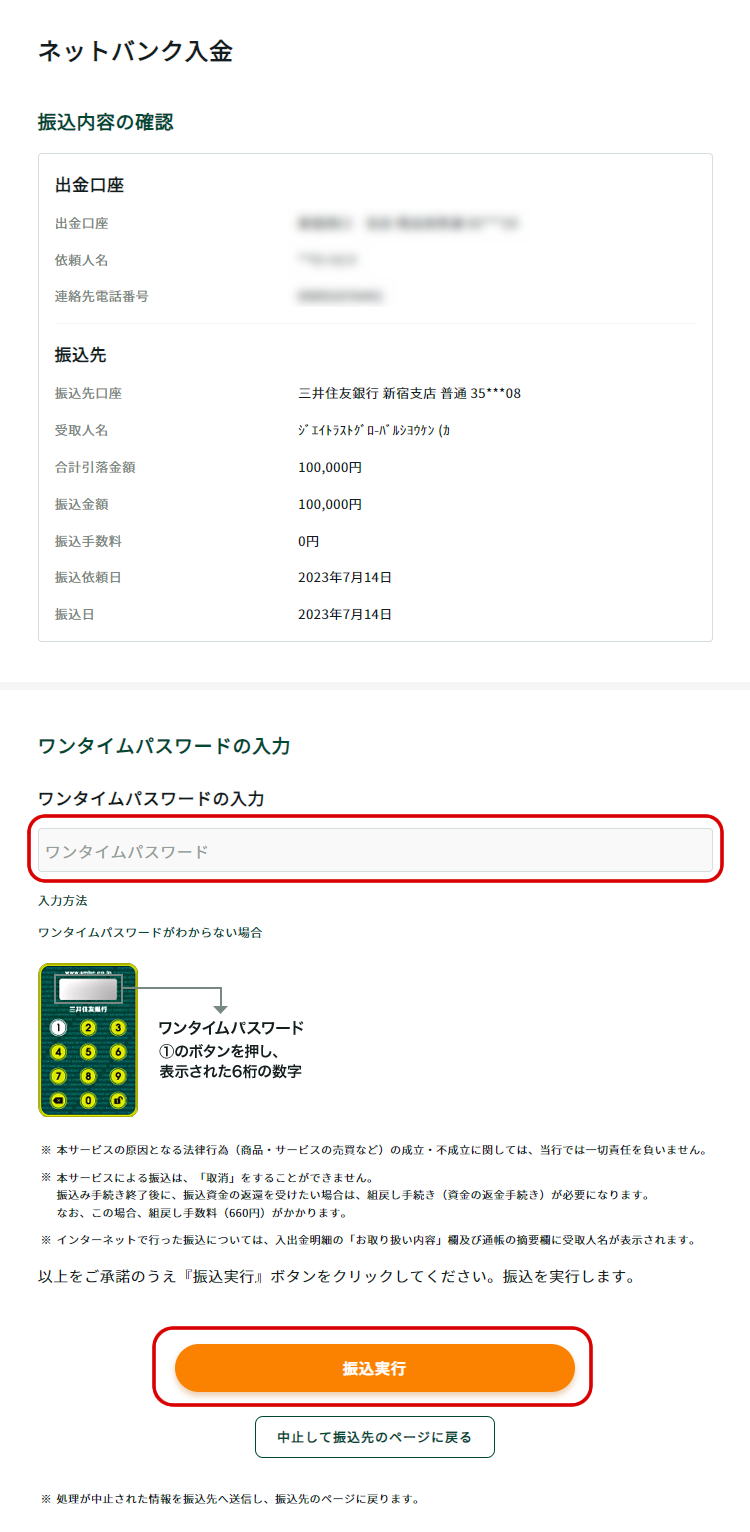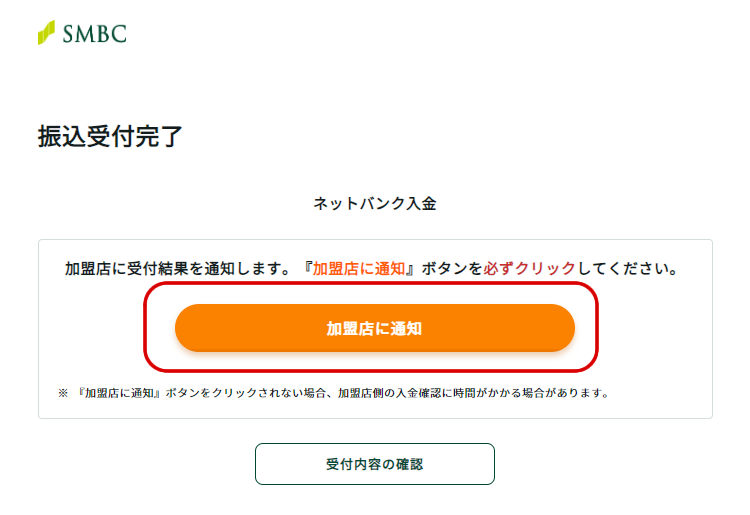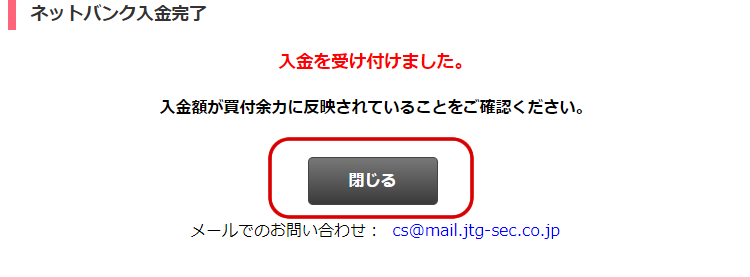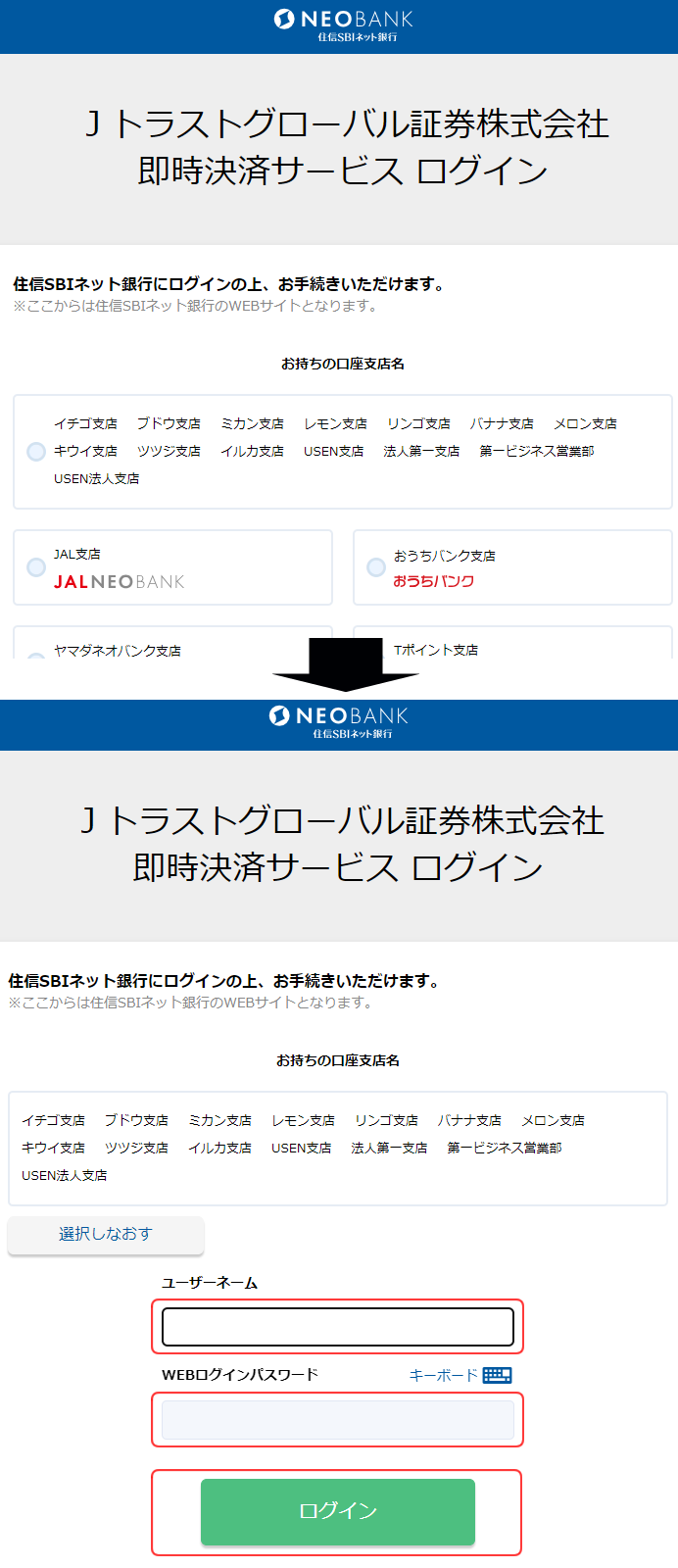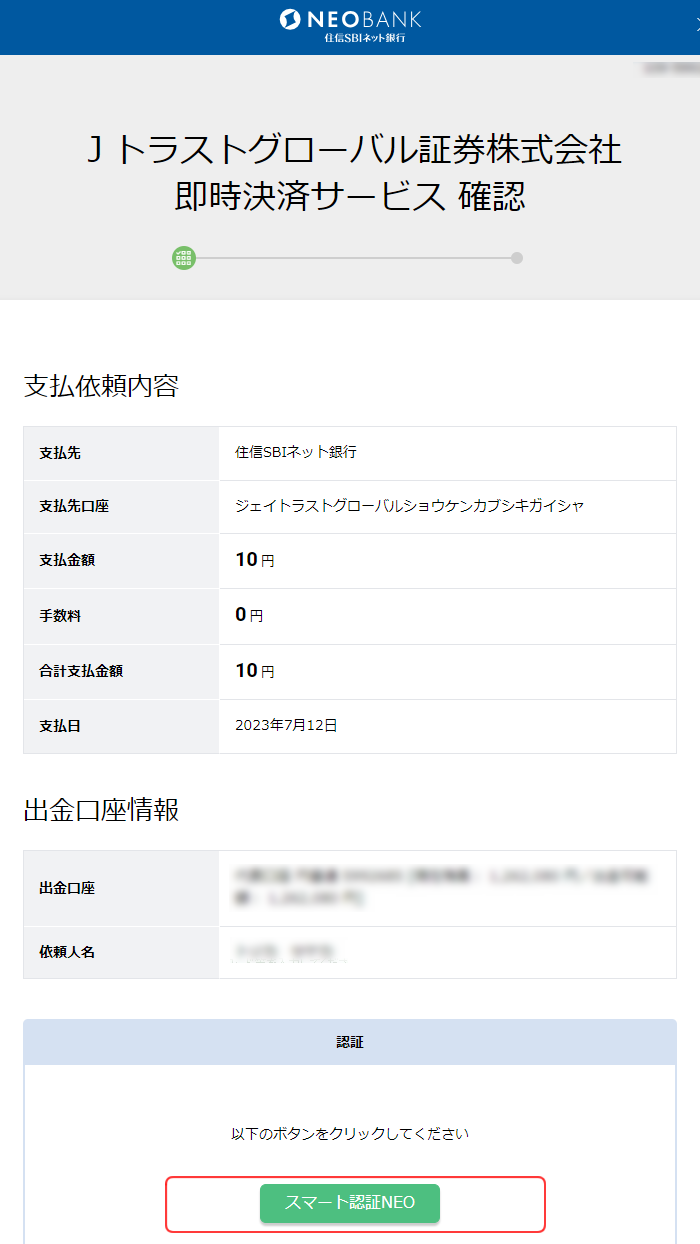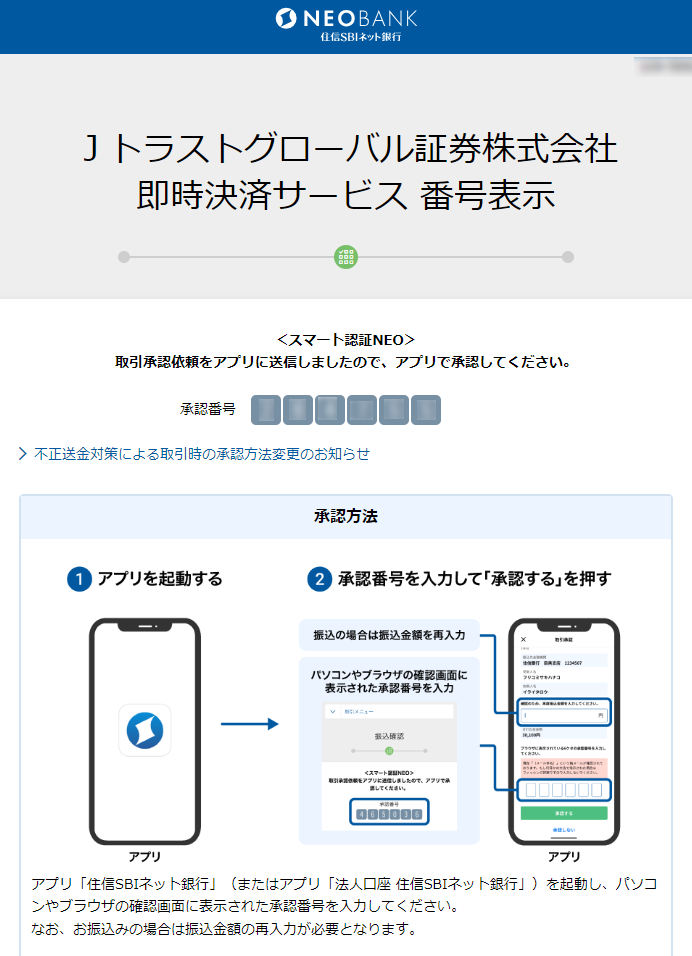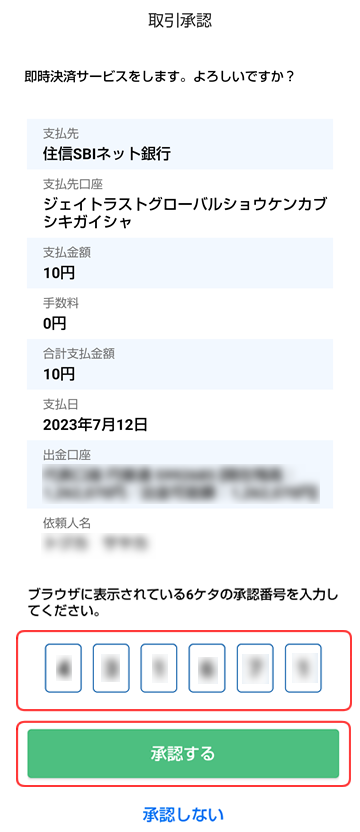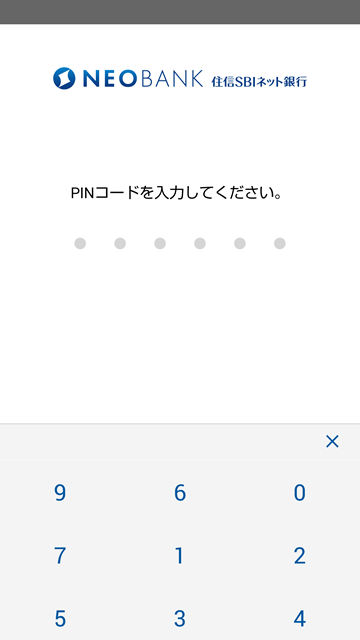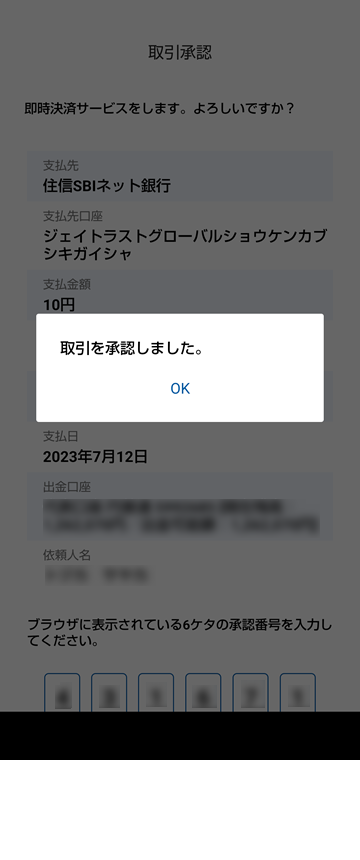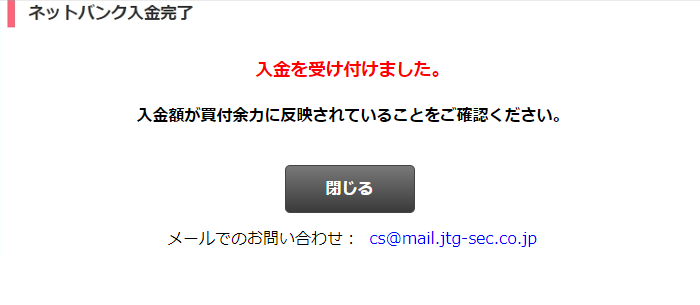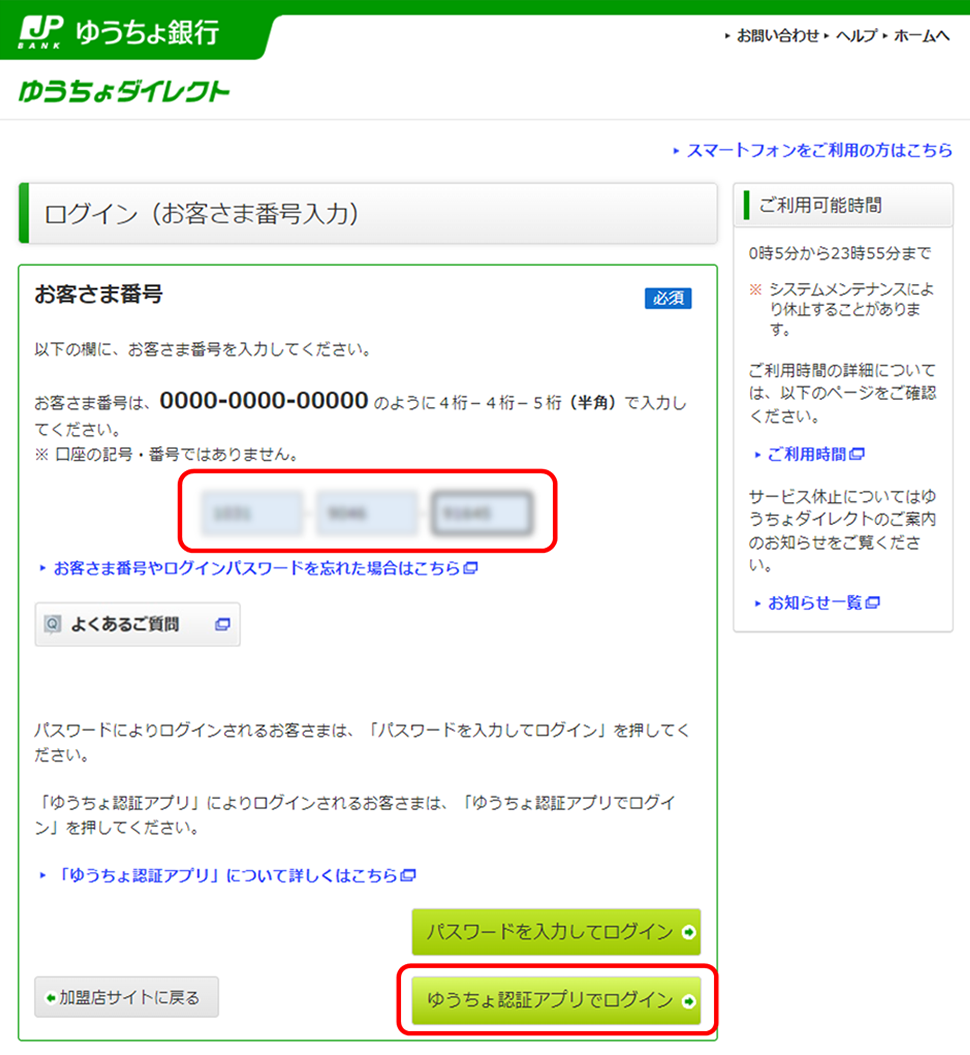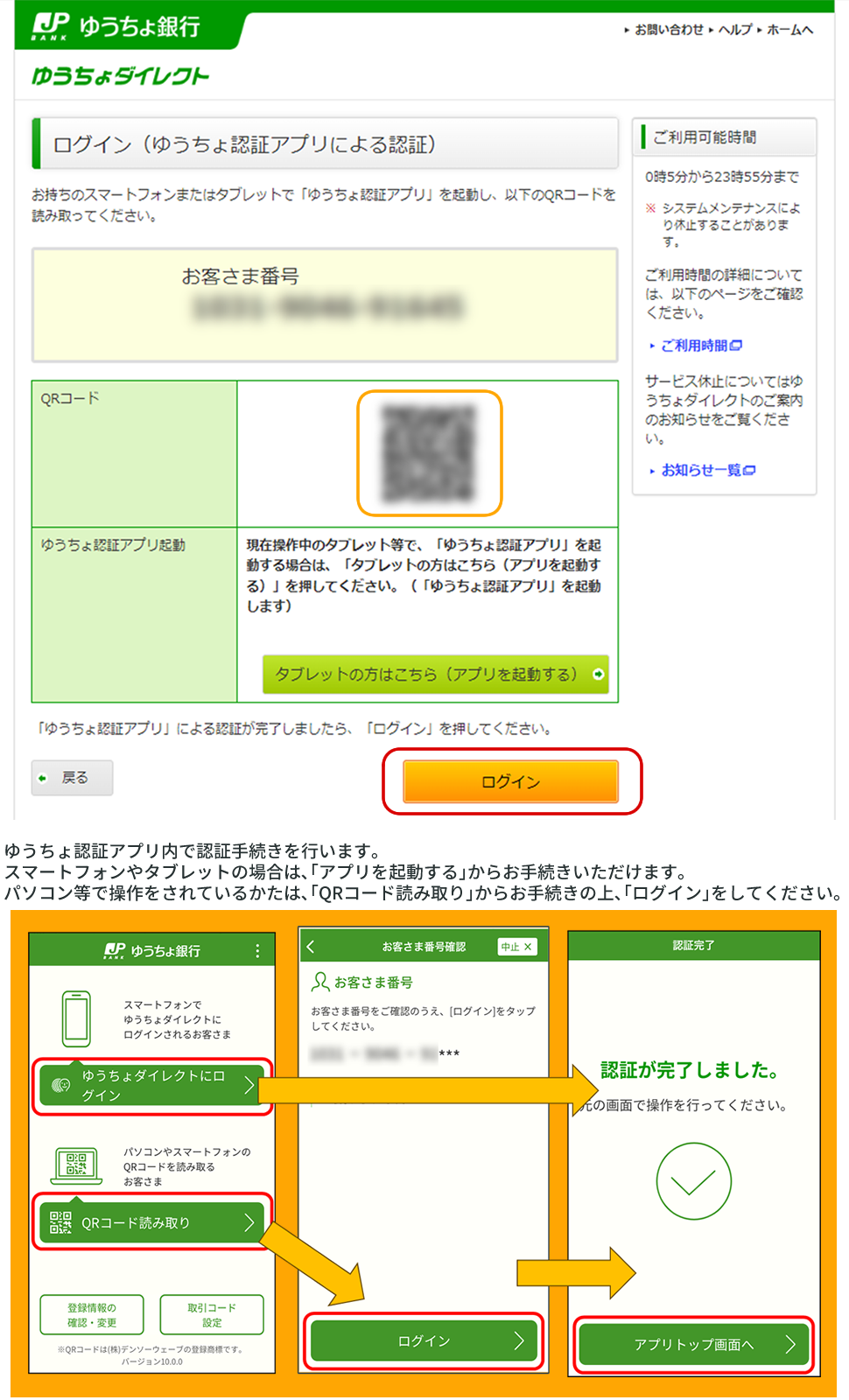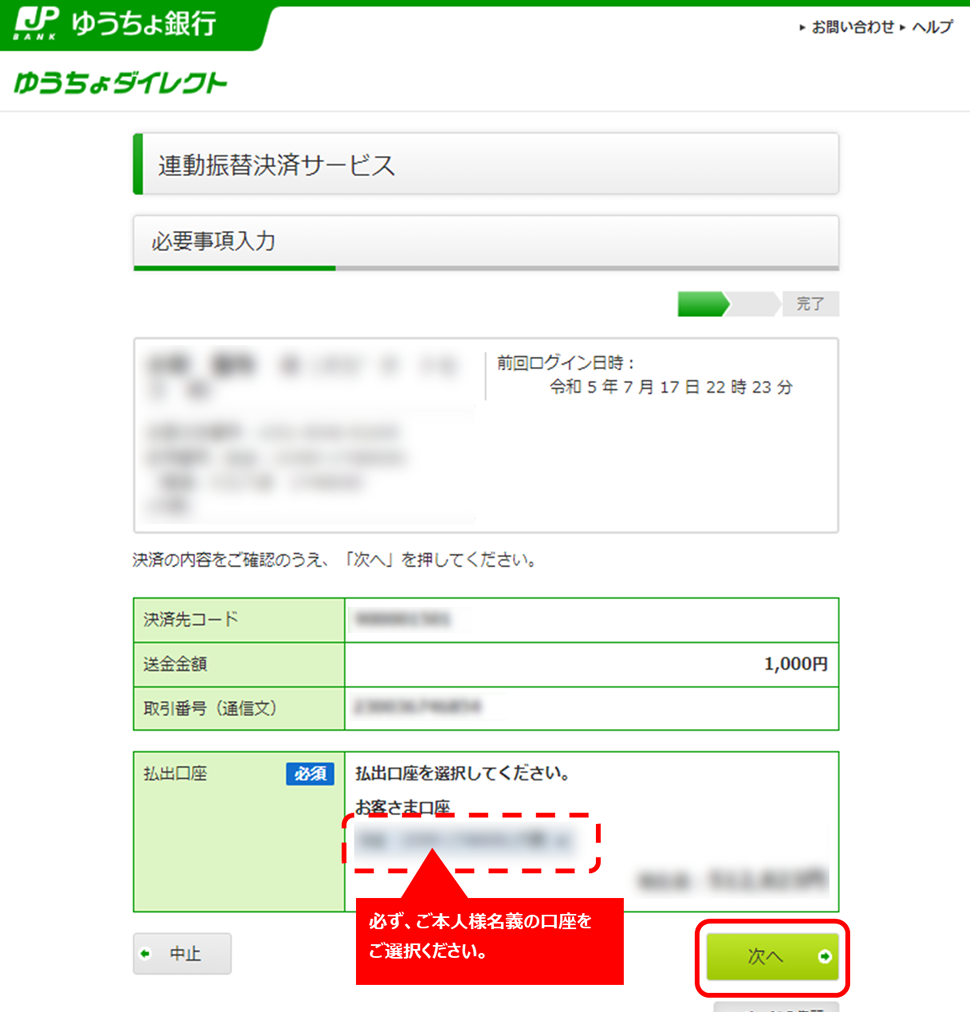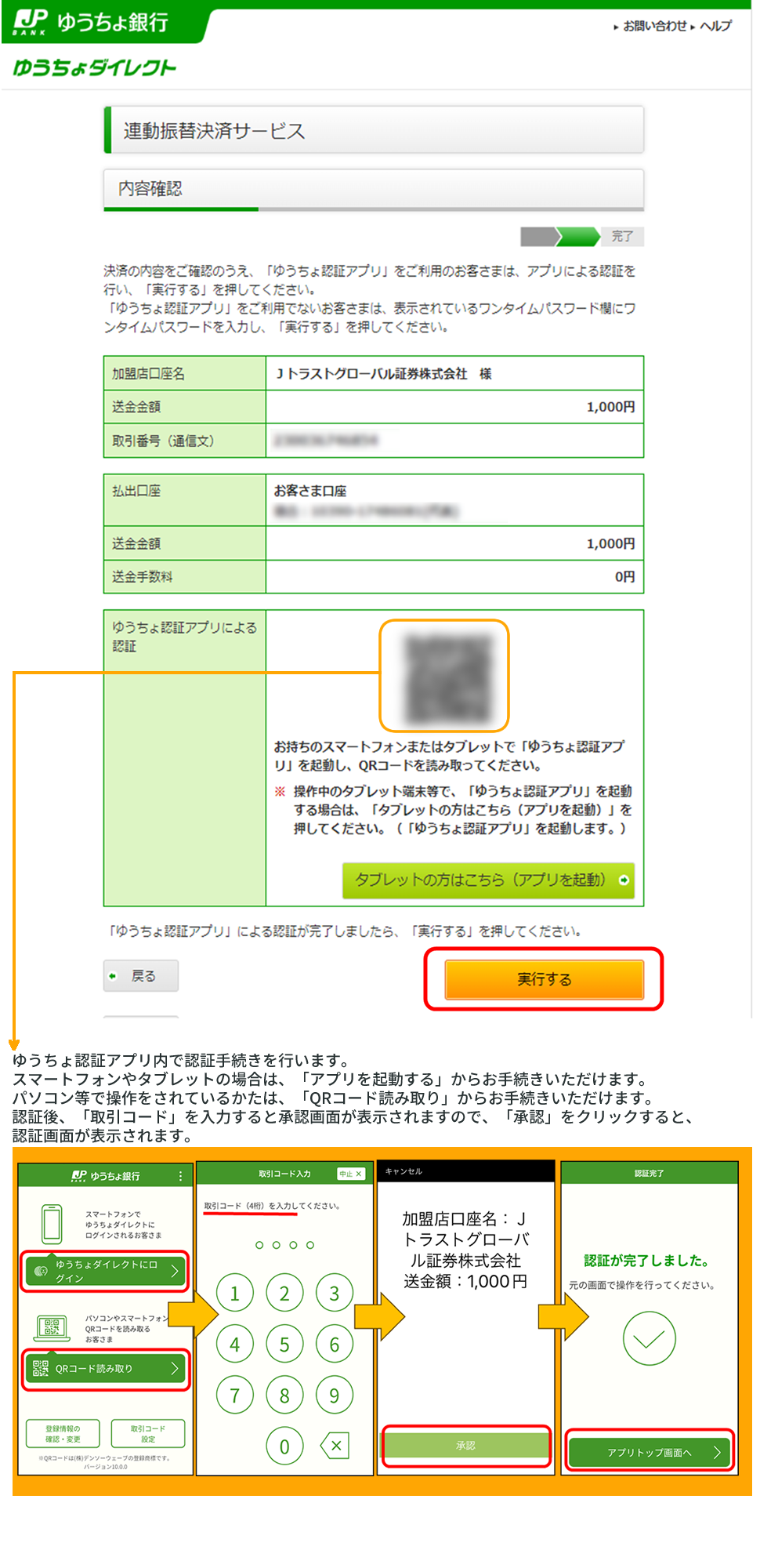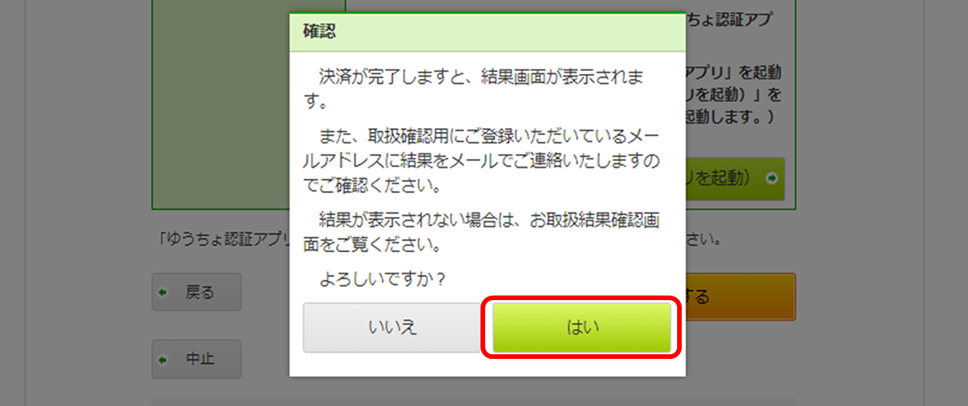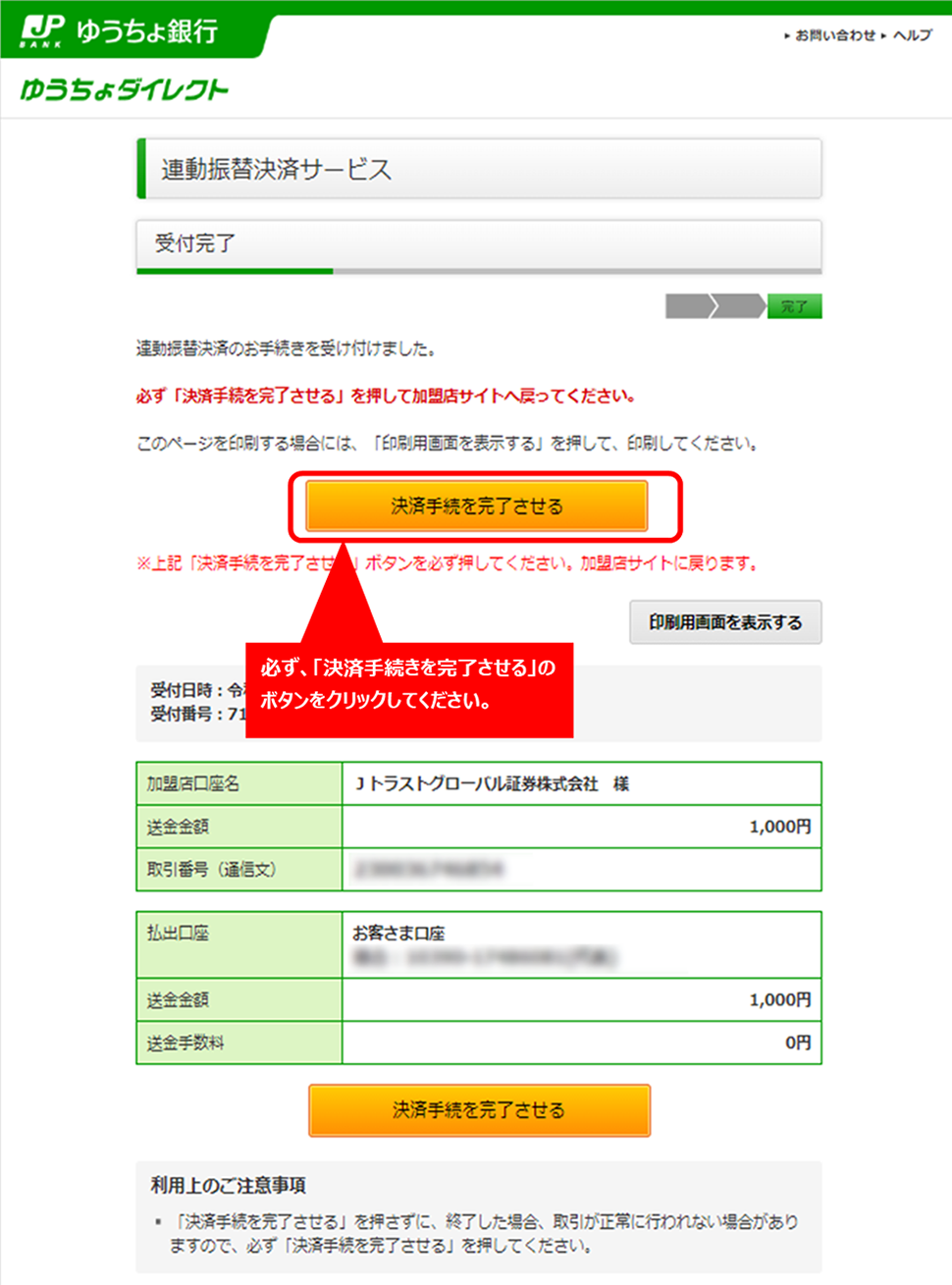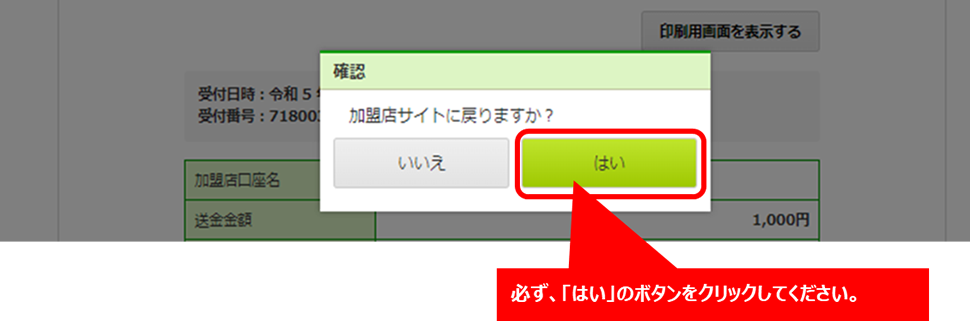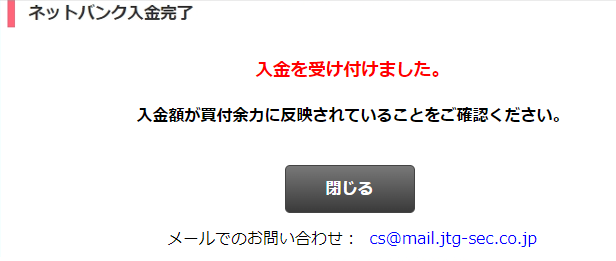ネットバンク入金の操作方法
この説明ページは、一般的な操作手順を示したものです。各金融機関の画面変更や認証方法によっては、説明ページと異なる場合がありますので、予めご了承ください。金融機関とのご契約内容や認証方法については、お客様ご自身でご確認くださいます様お願い申し上げます。
振込元の口座名義とJトラストグローバル証券の口座名義と異なる場合、入金処理を行うことができません。
必ず、Jトラストグローバル証券と同一名義の口座から振り込みを行ってください。
各金融機関共通
1.項目順にメニューをクリックしてください。
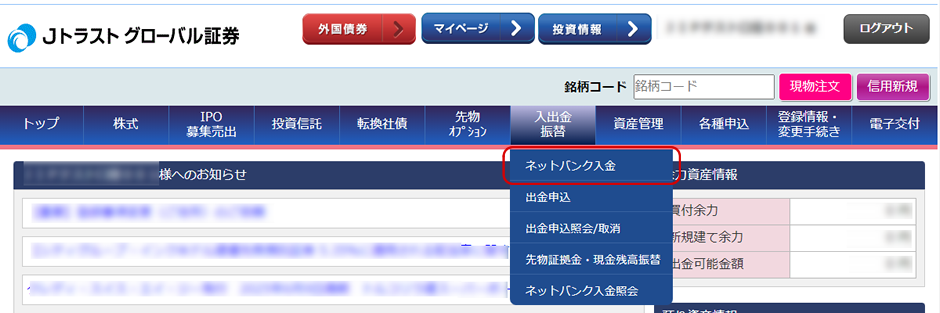
2.「ネットバンク入金」の画面が表示されます。
各項目を入力して 入金 をクリックしてください。
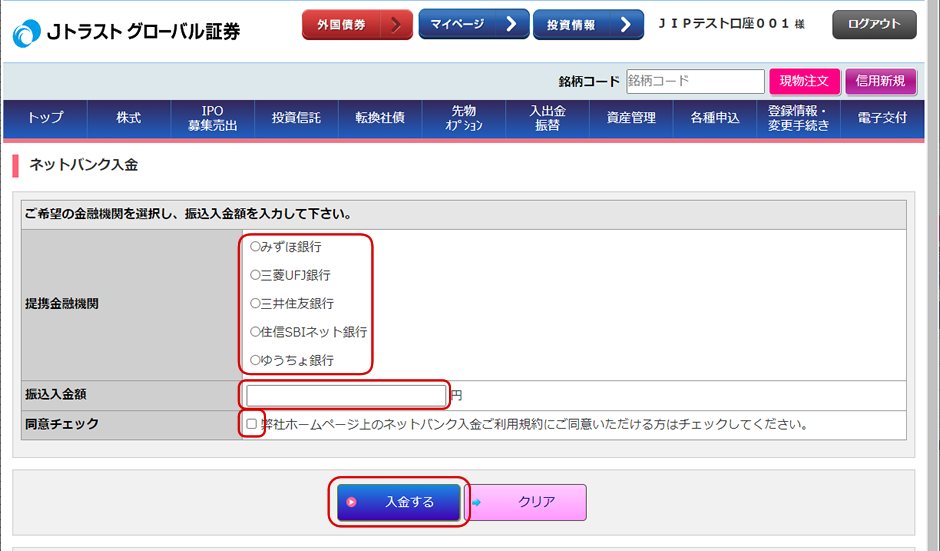
※ネットバンク入金の利用規約はこちらページでご確認ください。
サービス案内 > 入出金 > ネットバンク入金 > ネットバンク入金サービス利用規約
3.「入金する」のボタンをクリックすると、選択した金融機関の画面が別ウィンドウで表示されます。
みずほ銀行※みずほダイレクトについてご不明な点は、 みずほ銀行WEBサイト「みずほダイレクト(インターネットバンキング)」 をご覧ください。 1.みずほダイレクトの「お客様番号」を入力して 次へ のボタンをクリックしてください。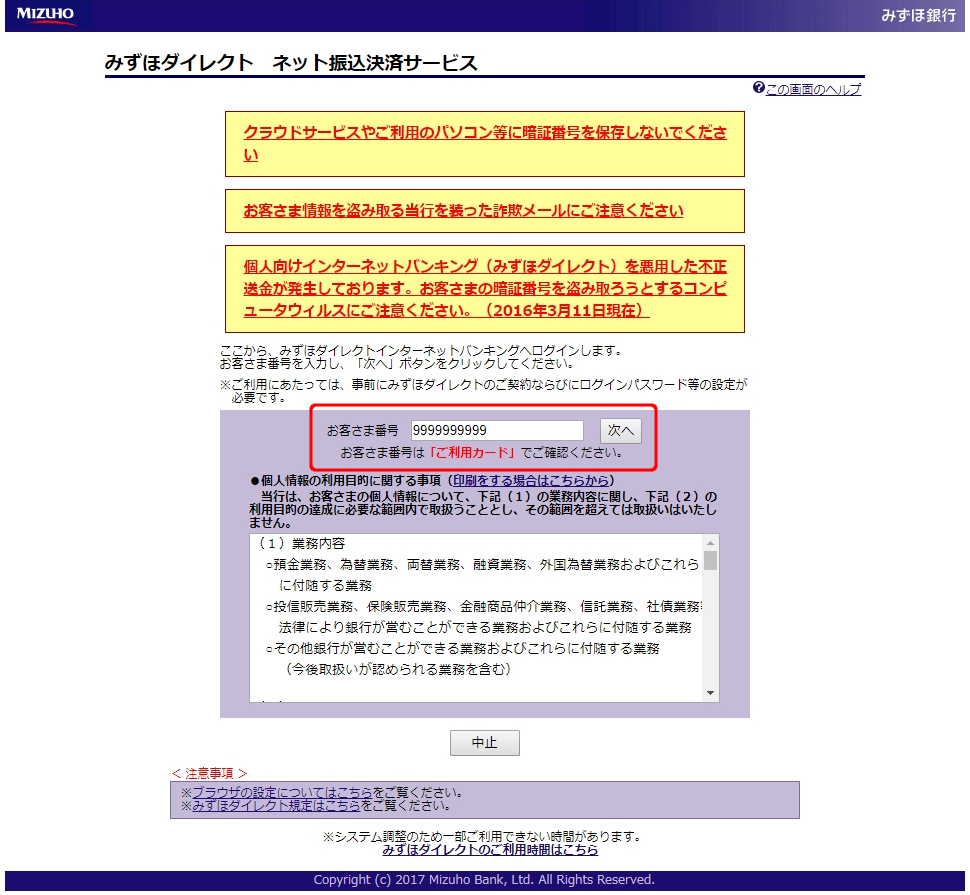
2.みずほダイレクトの「ログインパスワード」を入力して ログイン のボタンをクリックしてください。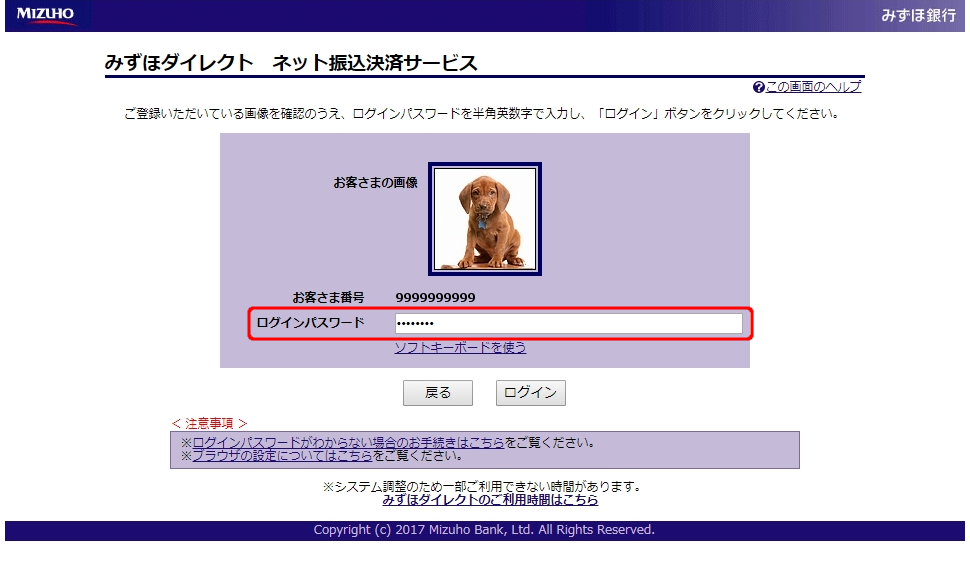
3.ご本人様名義のお引出口座を選択して 次へ のボタンをクリックしてください。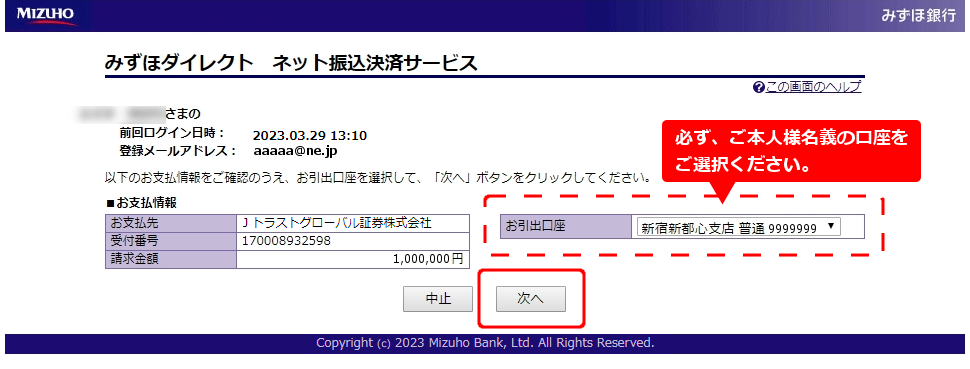
4.登録メールアドレスに送信されたワンタイムパスワード追加認証を入力して 次へ のボタンをクリックしてください。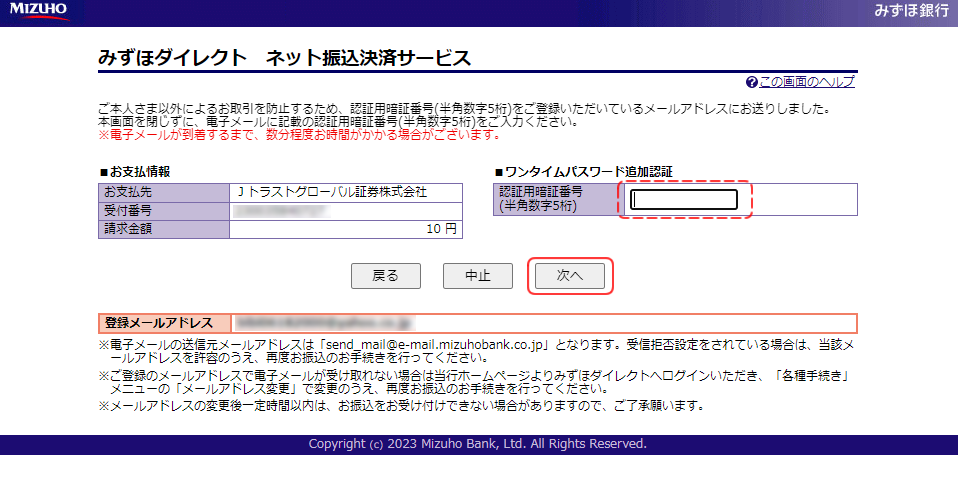
5.振込内容をご確認の上、「第2暗証番号」または「ワンタイムパスワード」を入力して 振込実行 のボタンをクリックしてください。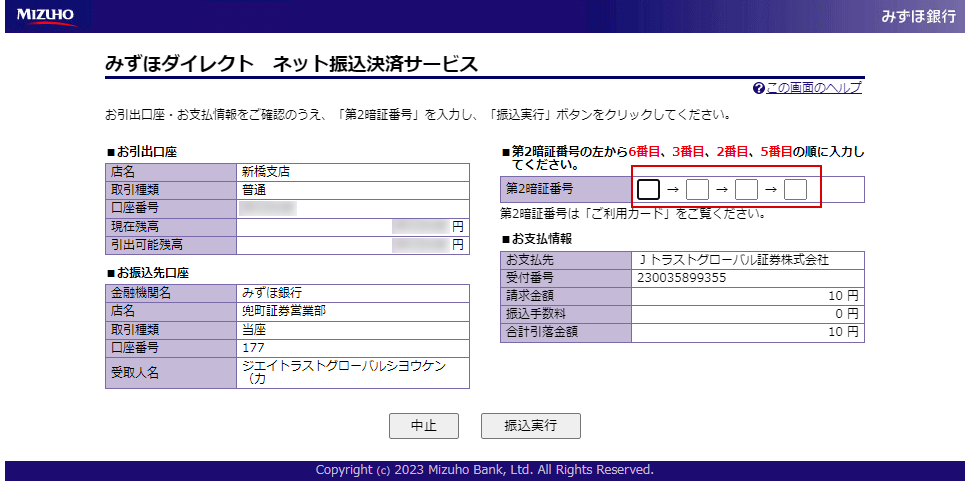
6.振込完了画面が表示されます。【ご注意ください】
振込完了画面では、必ず「ログアウト(加盟店のサイトへ戻る)」のボタンをクリックしてください。 ウィンドウを「×」ボタンで閉じた場合、入金がJトラストグローバル証券の取引画面にリアルタイムでは反映しません。 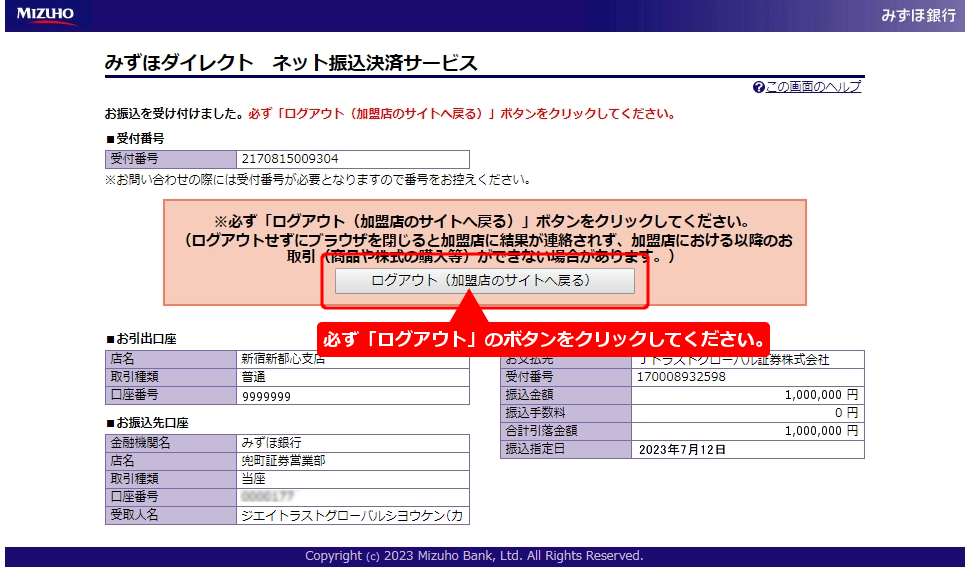
7.最後に 閉じる のボタンをクリックしてください。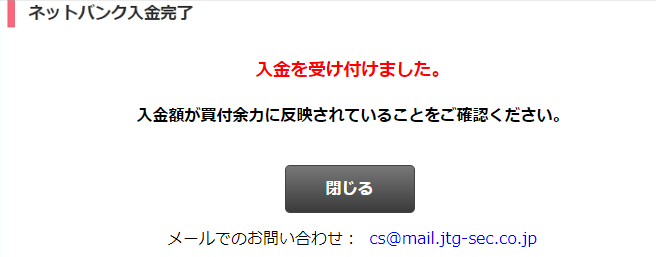
以上でネットバンク入金は完了です。 三菱UFJ銀行※三菱UFJダイレクトについてご不明な点は、 三菱UFJ銀行WEBサイト「ネット振込(EDI)・eペイメント」 をご覧ください。 1.三菱UFJ銀行の画面が表示されたら、画面下部にある 同意する のボタンをクリックしてください。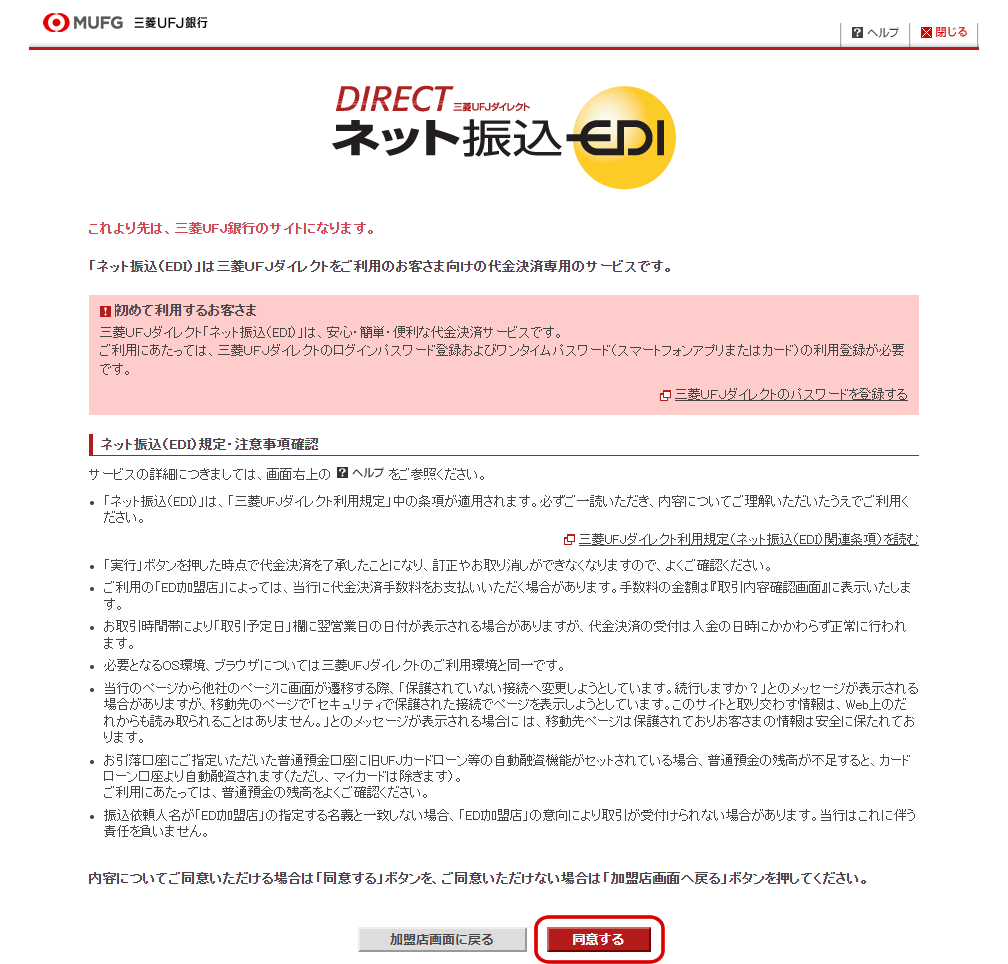
2.三菱UFJ銀行の「ご契約番号」と「IBログインパスワード」を入力して ログイン のボタンをクリックしてください。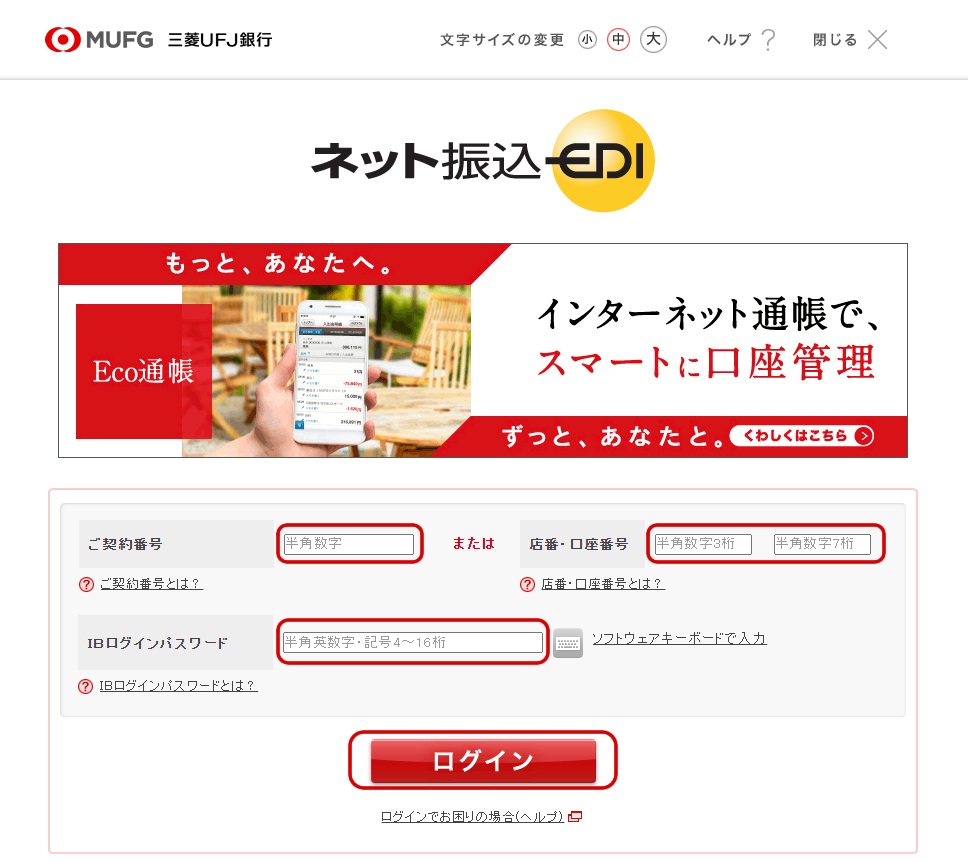
3.入金額をご確認の上、引落口座の 選択 ボタンをクリックしてください。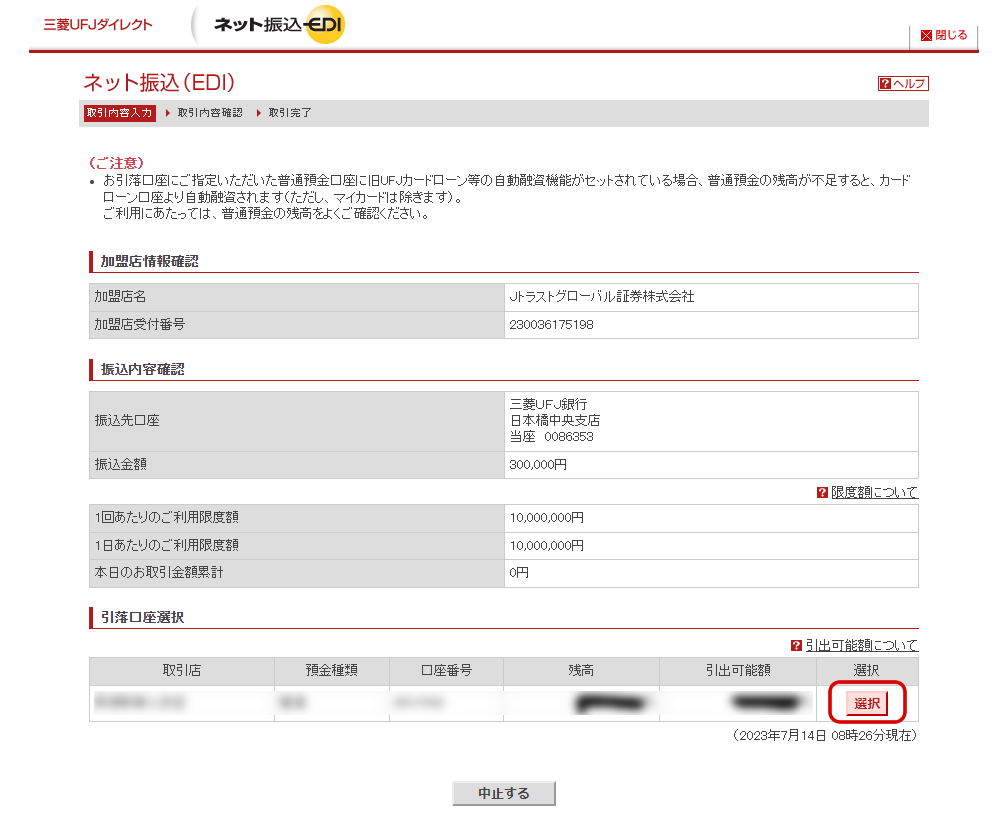
4.入金内容をご確認の上、 次へ のボタンをクリックしてください。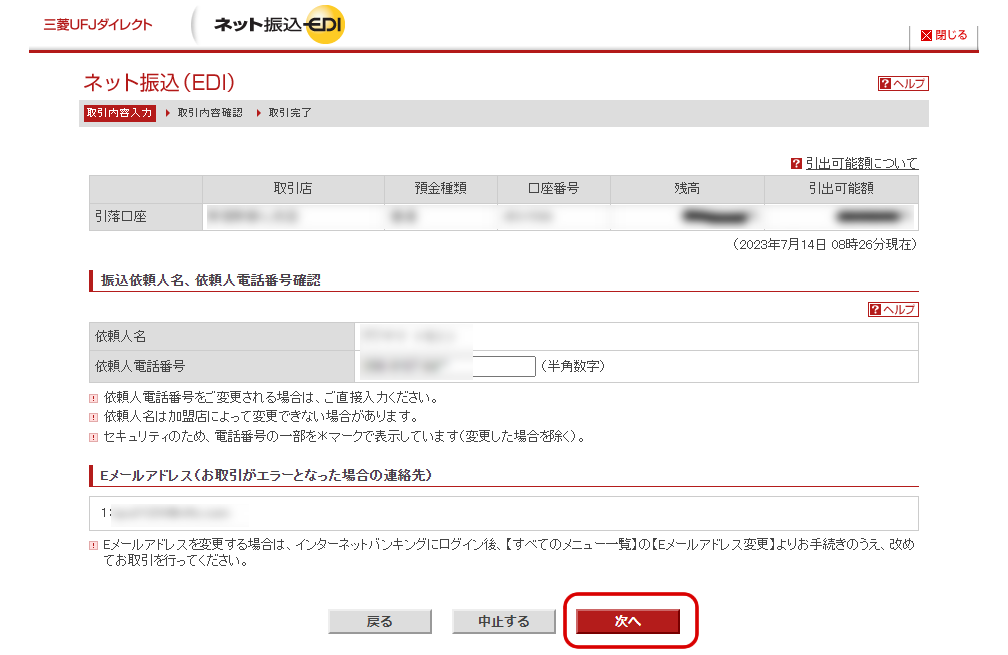
5.ワンタイムパスワードを入力して 実行 のボタンをクリックしてください。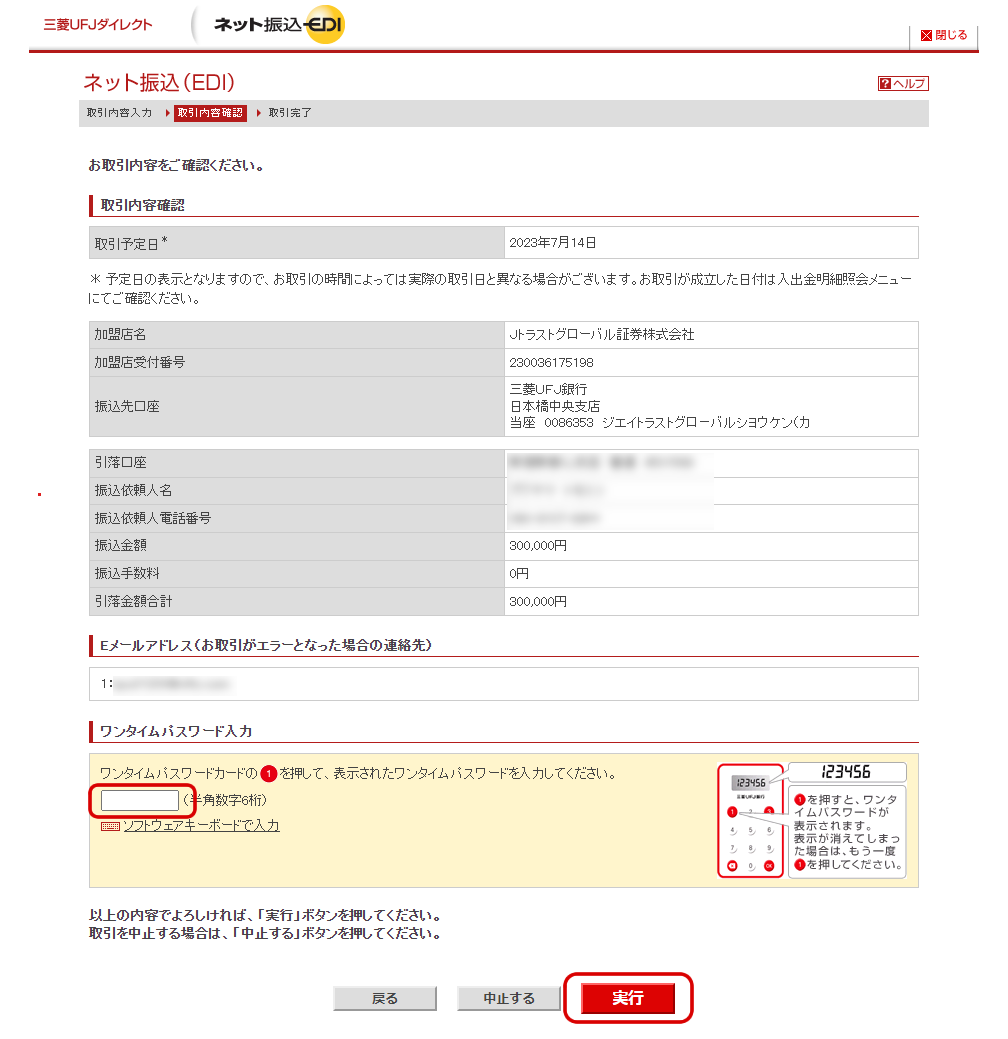 ※ワンタイムパスワードについて詳しくは、 三菱UFJ銀行のWEBサイト「ワンタイムパスワード」 をご覧ください。 6.完了画面が表示されますので 加盟店画面に戻る のボタンをクリックしてください。【ご注意ください】
振込完了画面では、必ず「加盟店画面に戻る」のボタンをクリックしてください。 ウィンドウを「×」ボタンで閉じた場合、入金がJトラストグローバル証券の取引画面にリアルタイムでは反映しません。 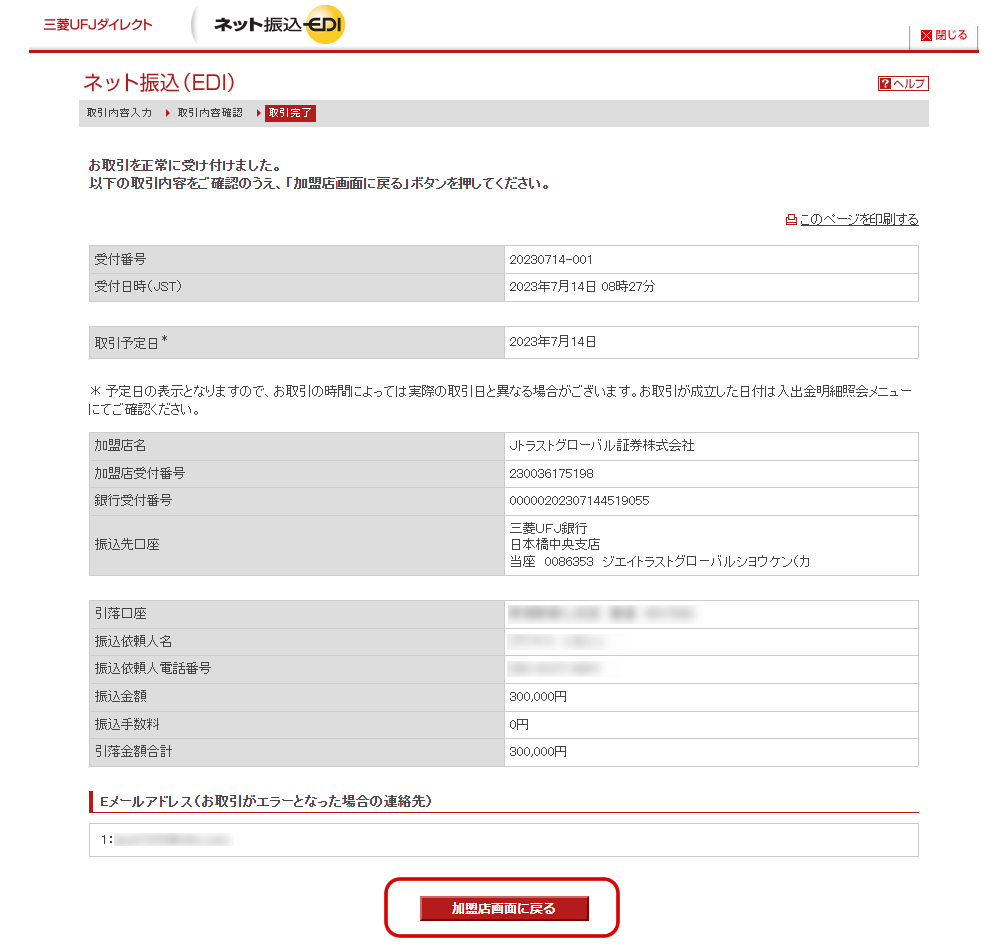
7.最後に 閉じる のボタンをクリックしてください。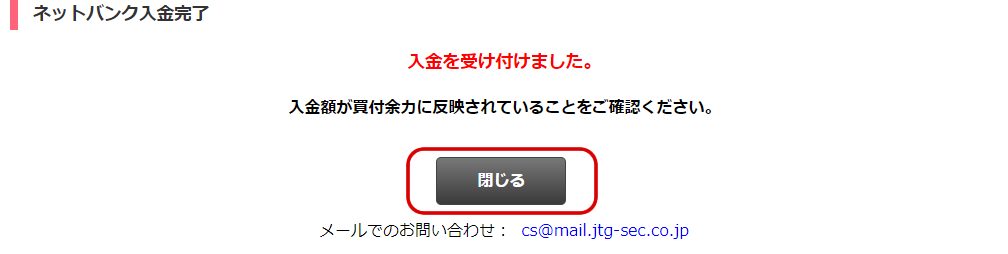
以上でネットバンク入金は完了です。 三井住友銀行
※SMBCダイレクトについてご不明な点は、
三井住友銀行WEBサイト「SMBCダイレクト」
をご覧ください。 1.SMBCダイレクトの「店番号」、「口座番号」または「契約者番号」、「ログイン暗証」を入力後
|
||||